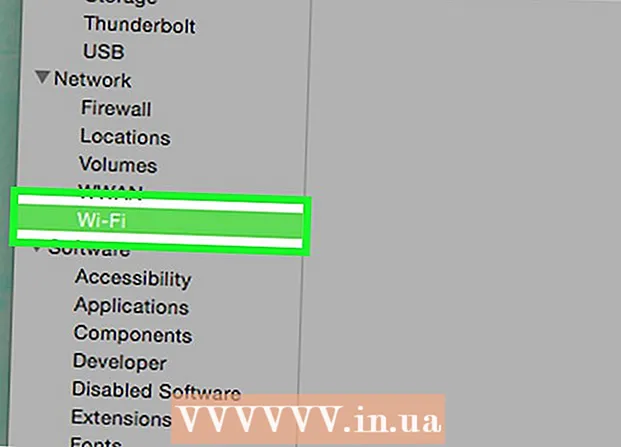Autor:
John Pratt
Dátum Stvorenia:
13 Február 2021
Dátum Aktualizácie:
1 V Júli 2024
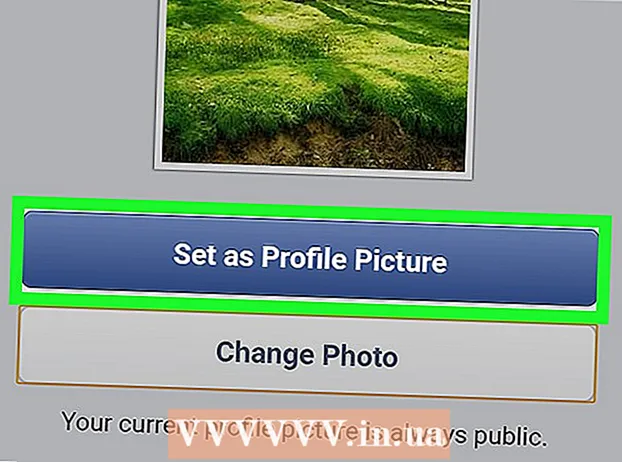
Obsah
- Na krok
- Metóda 1 z 2: Používanie aplikácie Facebook
- Metóda 2 z 2: Používanie mobilného webu Facebook
Tento článok vás naučí, ako nastaviť fotografiu bez orezania ako profilový obrázok na Facebooku v zariadení Android.
Na krok
Metóda 1 z 2: Používanie aplikácie Facebook
 Otvorte Facebook. Toto je modrá ikona s bielym „f“ na domovskej obrazovke alebo v zásuvke aplikácie.
Otvorte Facebook. Toto je modrá ikona s bielym „f“ na domovskej obrazovke alebo v zásuvke aplikácie. 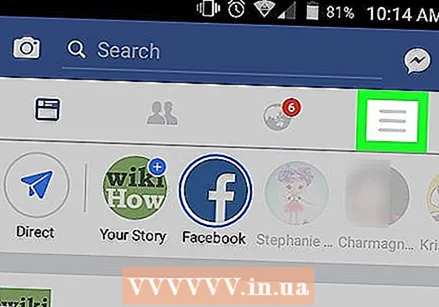 Klepnite na ☰. Nachádza sa v pravom hornom rohu obrazovky.
Klepnite na ☰. Nachádza sa v pravom hornom rohu obrazovky. 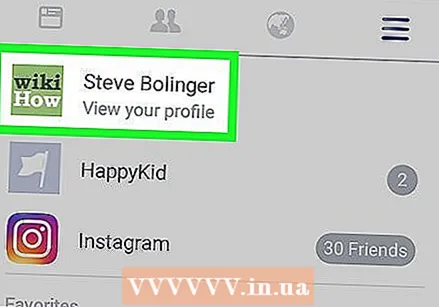 Klepnite na svoje meno. Nachádza sa v hornej časti obrazovky. Týmto spôsobom si otvoríte profil.
Klepnite na svoje meno. Nachádza sa v hornej časti obrazovky. Týmto spôsobom si otvoríte profil. 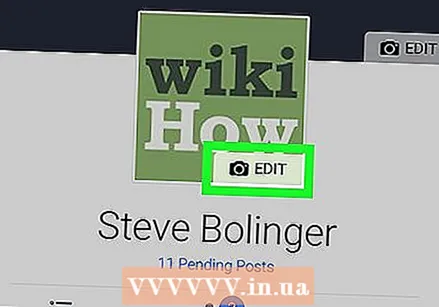 Na svojom profilovom obrázku klepnite na Upraviť.
Na svojom profilovom obrázku klepnite na Upraviť.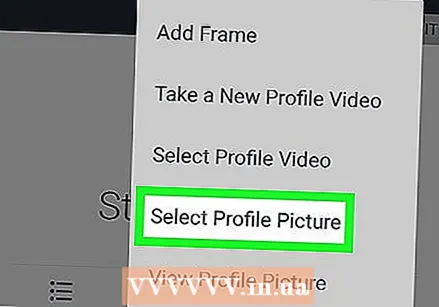 Klepnite na Vybrať profilový obrázok.
Klepnite na Vybrať profilový obrázok. Vyberte fotografiu, ktorú chcete nahrať.
Vyberte fotografiu, ktorú chcete nahrať.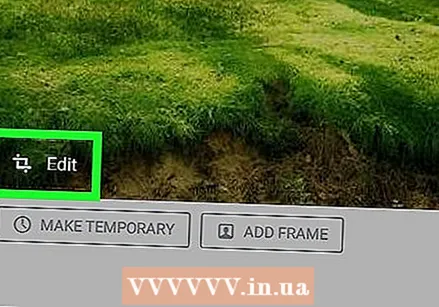 Na fotografii klepnite na Upraviť. Táto možnosť sa nachádza v ľavom dolnom rohu fotografie.
Na fotografii klepnite na Upraviť. Táto možnosť sa nachádza v ľavom dolnom rohu fotografie. 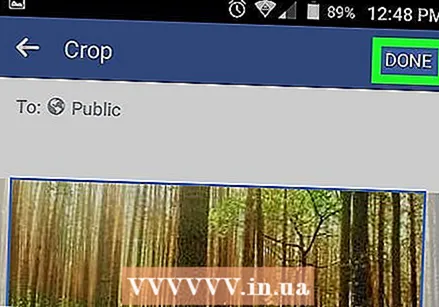 Klepnite na Hotovo. Nachádza sa v pravom hornom rohu obrazovky. Týmto spôsobom fotografiu uložíte bez orezania.
Klepnite na Hotovo. Nachádza sa v pravom hornom rohu obrazovky. Týmto spôsobom fotografiu uložíte bez orezania. 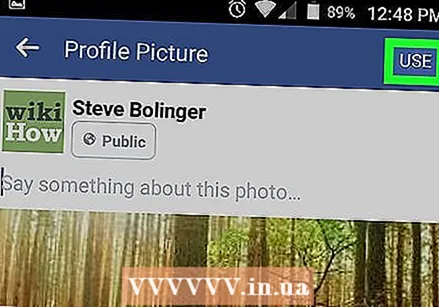 Klepnite na položku Použiť. Nachádza sa v pravom hornom rohu obrazovky. Váš nový profilový obrázok bol uložený.
Klepnite na položku Použiť. Nachádza sa v pravom hornom rohu obrazovky. Váš nový profilový obrázok bol uložený.
Metóda 2 z 2: Používanie mobilného webu Facebook
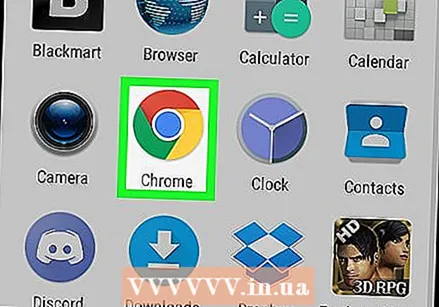 Otvorte Chrome. Toto je červená, modrá, zelená a žltá ikona na ploche s prehliadačom Chrome.
Otvorte Chrome. Toto je červená, modrá, zelená a žltá ikona na ploche s prehliadačom Chrome. - Ak používate iný webový prehliadač, otvorte ho.
 Ísť do https://m.facebook.com. Ak sa vám tu zobrazí prihlasovacia obrazovka, zadajte svoje prihlasovacie údaje.
Ísť do https://m.facebook.com. Ak sa vám tu zobrazí prihlasovacia obrazovka, zadajte svoje prihlasovacie údaje.  Klepnite na ☰. Nachádza sa v pravom hornom rohu obrazovky.
Klepnite na ☰. Nachádza sa v pravom hornom rohu obrazovky. 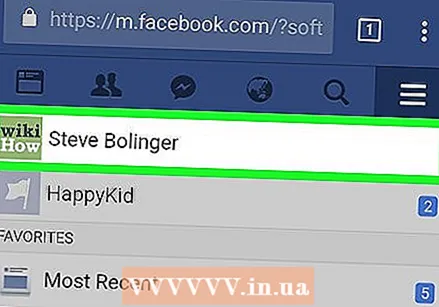 Klepnite na svoje meno. Nachádza sa v hornej časti obrazovky.
Klepnite na svoje meno. Nachádza sa v hornej časti obrazovky.  Klepnite na ikonu fotoaparátu na svojom profilovom obrázku. Nachádza sa v ľavom dolnom rohu fotografie.
Klepnite na ikonu fotoaparátu na svojom profilovom obrázku. Nachádza sa v ľavom dolnom rohu fotografie. 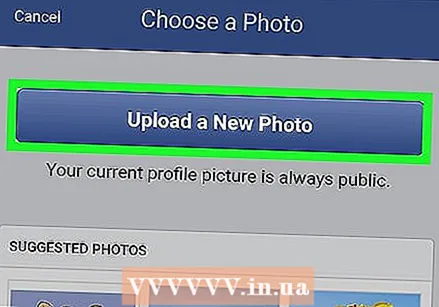 Vyberte fotografiu alebo klepnite na Nahrať novú fotografiu. Ak nevidíte fotografiu, ktorú chcete použiť v sekcii „Navrhované fotografie“, môžete otvoriť galériu systému Android klepnutím na „Nahrať novú fotografiu“. Klepnutím na fotografiu, ktorú chcete použiť, ju pridáte na Facebook.
Vyberte fotografiu alebo klepnite na Nahrať novú fotografiu. Ak nevidíte fotografiu, ktorú chcete použiť v sekcii „Navrhované fotografie“, môžete otvoriť galériu systému Android klepnutím na „Nahrať novú fotografiu“. Klepnutím na fotografiu, ktorú chcete použiť, ju pridáte na Facebook. 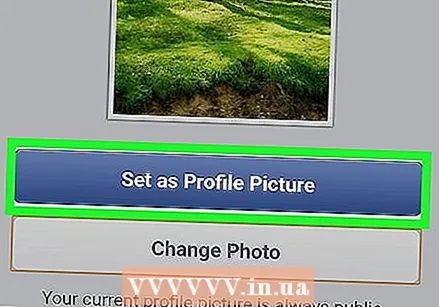 Klepnite na Nastaviť ako profilový obrázok. Týmto spôsobom môžete nastaviť vybratú fotografiu ako profilovú fotografiu bez orezania.
Klepnite na Nastaviť ako profilový obrázok. Týmto spôsobom môžete nastaviť vybratú fotografiu ako profilovú fotografiu bez orezania.